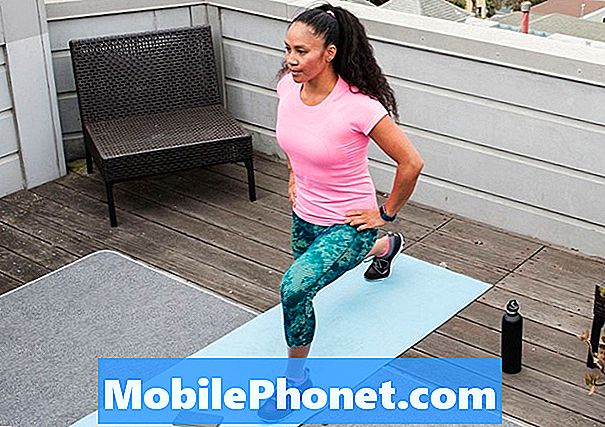Kilka tygodni temu Google wypuściło długo oczekiwaną wersję Androida 5.1.1 Lollipop dla większości smartfonów i tabletów Nexus. Jednak aktualizacje przychodzą powoli dla wszystkich użytkowników, a Nexus 6 jest jedynym telefonem, który nie otrzymał aktualizacji over the air. Ten przewodnik pokaże Ci, jak zainstalować nową aktualizację Lollipop dla Androida 5.1.1, abyś mógł wypróbować najnowszą wersję Androida na swoim Nexusie 6.
Google wydał wczesny podgląd dewelopera tego, co nazywano później wersją Androida L w czerwcu, kiedy po raz pierwszy zadebiutował nowym systemem operacyjnym, a w październiku wreszcie ujawnił Androida 5.0 Lollipop. Szybko pojawiły się aktualizacje Androida 5.0.1 i Android 5.0.2 w celu naprawienia błędów, a następnie Android 5.1 i Android 5.1.1 w celu ograniczenia niektórych nierozwiązanych problemów.
Czytaj: Android 5.0 vs Android 4.4 KitKat: Co nowego w Lollipop
Wcześniej w tym miesiącu Google potwierdził aktualizację Androida 5.1.1 Lollipop, która dla niektórych użytkowników zaczęła się powoli (powoli), ale jeśli chcesz to zrobić teraz, oto jak to zrobić. Będziesz potrzebować nowo zaktualizowanych obrazów fabrycznych dostarczonych przez Google do zainstalowania na Twoim urządzeniu. Dodatkowo musisz zainstalować Android SDK lub przynajmniej ADB i Fastboot. Poniżej przejrzymy wszystkie szczegóły w prosty sposób dla tych, którzy chcieliby wcześnie wypróbować Androida 5.1.1 Lollipop.

W tej chwili Android 5.1.1 Lollipop jest dostępny tylko dla T-Mobile Nexus 6 z połączeniami WiFi, ale fabryczne obrazy będą dostępne dla wszystkich innych właścicieli Nexusa 6 już wkrótce. Poniższe instrukcje będą takie same, z innym fabrycznym obrazem do flashowania. To wydanie powinno naprawić kilka ostatnich błędów i miejmy nadzieję rozwiązać problem wycieku pamięci.
Android 5.1.1 Lollipop System Image to plik do pobrania zawierający wszystkie pliki potrzebne do zainstalowania podstawowej wersji Androida 5.1.1 na Twoim Nexusie 6. Warto zauważyć, że aktualizacja jest obecnie wprowadzana jako łatwa aktualizacja bezprzewodowa (na T-Mobile), ale jeśli nie chcesz czekać, możesz to zrobić teraz. Jest to zasadniczo wszystko, co można pobrać jako aktualizację bezprzewodową dla regularnych aktualizacji systemu Android. Sprawia to jednak, że zasoby telefoniczne są niedostępne (zwane też obrazem fabrycznym) i usuwają wszystkie dane i ustawienia użytkownika. Powtórz, to będzie usunąć wszystkie dane użytkownika. To sprawia, że telefon jest zupełnie nowy i wymazuje wszystko.
Jeśli w ciągu najbliższych tygodni nie będziesz czekać na oficjalną aktualizację swojego urządzenia, możesz to zrobić teraz, wykonując poniższe czynności. Warto poczekać na przeciętnych użytkowników, ale jeśli sprostasz wyzwaniu, oto wszystkie szczegóły. Ten przewodnik pokaże Ci, jak wcześnie zainstalować najnowszą aktualizację Lollipop Nexus Android 5.1.1.To jest coś, co możesz zrobić z Windows, Mac, Linux lub ChromeOS.
Jak zainstalować ADB na Windows, Mac, Ubuntu i ChromeOS
Zanim będziesz mógł zainstalować wersję Lollipop Androida 5.1.1 na Nexusie 6, musisz zainstalować ADB i Fastboot na swoim komputerze. Jest to program, który działa na komputerze PC / Mac, aby połączyć się z urządzeniem z systemem Android za pomocą kabla USB i flashować oprogramowanie Android na urządzeniu.
Instalacja ADB i Fastboot jest jedną z najbardziej irytujących części instalacji obrazów fabrycznych Androida, ale kilka nowych narzędzi czyni to niezwykle łatwym.
Jak zainstalować ADB w systemie Windows
Jeśli korzystasz z komputera z systemem Windows, włącznie z Windows 8 i Windows 8.1, możesz użyć 15-sekundowego instalatora adb, aby usprawnić proces.
Pobierz instalator ADB dla Windows. Znajdź plik, kliknij go prawym przyciskiem myszy i wybierz Uruchom jako administrator. Gdy zostaniesz o to poproszony, musisz dać aplikacji dostęp do działania jako administrator. Po uruchomieniu aplikacji wpisz Y i wprowadź, aby wybrać tak, aby zainstalować ADB i Fastboot, intsll ADB / Fastboot na całym systemie i zainstalować sterowniki. Gdy pojawi się nowe okno, wykonaj kroki, aby zainstalować sterowniki.
Po zainstalowaniu powinieneś być gotowy do zainstalowania aktualizacji Androida 5.1.1 na smartfonie lub tablecie Nexus.
Jak zainstalować ADB na Macu, Linuksie i ChromeOS
Nexus Tools ułatwia instalację ADB na komputerze Mac, Linux, a nawet ChromeOS. Wszystko, co musisz zrobić, to otworzyć Terminal na swoim komputerze i przeszłości w kodzie z XDA. Otwórz terminal, przechodząc do wyszukiwania i po prostu wpisując Terminal i otwierając program.
Spowoduje to zainstalowanie ADB i Fastboot na Macu, Linuksie i Chrome OS bez potrzeby robienia czegokolwiek innego. Jest to niezwykle proste i pozwala uniknąć całego bałaganu w pakiecie ADB, który zwykle zajmuje dużo więcej czasu.
Po zakończeniu skryptu możesz wpisać ADB lub Fastboot, aby rozpocząć uruchamianie dowolnego programu. W tym miejscu musisz flashować nowy obraz Androida 5.1.1 na swoim urządzeniu. Pamiętaj, aby przejść do ustawień> opcji programisty i włączyć najpierw debugowanie USB.
Jak zainstalować Android 5.1.1 już teraz
Pierwszą rzeczą, którą musisz zrobić, jest pobranie właśnie wydanego ostatecznego obrazu systemu Android 5.1.1 Lollipop dla Nexusa 6. Możesz go znaleźć pod poniższym linkiem. Google twierdzi, że ten najnowszy obraz jest przeznaczony tylko dla Nexusa 6 w T-Mobile, a regularna aktualizacja globalnej odblokowanej wersji powinna pojawić się każdego dnia. Będziemy aktualizować dodatkowe pliki do pobrania w miarę ich udostępniania.
- Nexus 6 Android 5.1.1 Obraz systemu
Musisz rozpakować te pliki do folderu, do którego możesz uzyskać dostęp, po prostu rozpakowaliśmy je na pulpit Maca. Po rozpakowaniu obrazu systemu Android 5.1.1 należy znaleźć ten folder i wpisać cmd w pasku adresu w systemie Windows lub otworzyć terminal i zmienić folder na ten folder na komputerze Mac, Linux lub Chrome OS. Przypomnienie, jeśli korzystasz z MAC, musisz upewnić się, że terminal działa w folderze, który właśnie rozpakowałeś.
Jeśli twój Nexus 6 nie jest odblokowany, powinieneś to zrobić najpierw. Nie można zainstalować obrazu systemu Android 5.1.1 z zablokowanym urządzeniem. Spowoduje to wyczyszczenie tabletu i usunięcie wszystkich danych użytkownika, ustawień, zdjęć itp.
Otwórz Terminal w folderze adb i wpisz polecenie poniżej, a następnie naciśnij Enter.
adbo reboot bootloader
W typie Fastboot:
odblokuj fastboot oem
Następnie naciśnij Enter. Postępuj zgodnie z instrukcjami wyświetlanymi na ekranie i wybierz opcję wymazania urządzenia. Zaczekaj minutę, aby go odblokować. To usuwa wszystko z twojego urządzenia.
Flash the Image
Teraz otwórz folder zawierający rozpakowany plik obrazu systemu Android 5.1.1, który został pobrany. Wpisz cmd w pasku adresu. Wpisz następujące polecenia i naciśnij klawisz Enter. Na komputerze Mac możesz otworzyć Terminal w folderze, włączając skróty terminala w ustawieniach. Jest to kluczowe dla użytkowników komputerów Mac. Przejdź do Preferencji systemowych i wybierz Klawiatura> Skróty> Usługi. Znajdź „Nowy terminal w folderze” w ustawieniach i kliknij pole. Teraz, gdy jesteś w Finderze, po prostu kliknij folder prawym przyciskiem myszy i pojawi się komunikat Otwórz, aby otworzyć Terminal. Lub po prostu zrób to z pulpitu, na którym rozpakowano obraz Factory, jak pokazano poniżej.
W terminalu wystarczy skopiować i wkleić poniższe polecenia, aby zainstalować aktualizację Androida 5.1.1 do Nexusa 6.
flash-all.bat
Spowoduje to flashowanie wszystkich potrzebnych plików. Jeśli jesteś na komputerze Mac lub innym komputerze, musisz wpisać;
sudo ./flash-all.sh
Spowoduje to wypchnięcie wszystkich plików i zaktualizowanie Nexusa 6 do Androida 5.1.1 Lollipop. Pliki zaczną się naciskać i instalować, a urządzenie Nexus może się zrestartować, a zobaczysz postać Androida, a następnie ruchome logo Android. Ekran z logo może pozostać przez długi czas. Nie odłączaj urządzenia. Może to trwać 10 minut lub dłużej. Gdy Android poprosi o ukończenie instalacji, możesz odłączyć Nexusa. Zajęło nam to mniej niż dwie minuty.
Czytaj: Android 5.0 Tap N Go Przywraca Twój telefon w minutach
Po zakończeniu procesu możesz wprowadzić swoje dane i zacząć korzystać z Androida 5.1.1 Lollipop już dziś na swoim Nexusie 6. Daj nowy Tap n Go (automatyczne przywracanie) spróbuj użyć NFC do automatycznego przywrócenia i wszystkich aplikacji, ustawień, kont i innych z innego urządzenia. Działa jak urok w Androidzie 5.1 Lollipop. Cieszyć się!
Dla tych, którzy wolą nie bawić się tymi wszystkimi rzeczami, aktualizacja over-air rozwija się, jak mówimy dla wszystkich urządzeń Nexus, nawet jeśli Google nie określił dokładnie, które urządzenia, więc czekanie nie powinno być długie . Jeśli to wszystko jest trochę zniechęcające, poczekaj, aż powiadomienie o nadejściu powietrza dotrze w najbliższych dniach lub tygodniach. T-Mobile wypchnął Android 5.1.1 na Nexusa 6 w ten weekend, a Google powinien dostarczyć go wszystkim właścicielom każdego dnia. Przypominamy, że powyższy proces usunie wszystkie dane z urządzenia. Tak więc czekanie na aktualizację w powietrzu może być dobrą trasą dla przeciętnych użytkowników.